FL工作室编曲软件介绍,FL工作室说明。FL Studio又称水果软件,是一款功能强大的编曲软件,集编曲、录音、编辑、混音于一体,简单易用,灵活多变。
FL Studio简单、方便、多样。只要你使用FL Studio,这个强大的编曲软件就会让你大吃一惊。目前FL工作室深受各界人士的喜爱。
FL Studio这款编曲软件,由于其丰富的合成器插件和便捷的循环功能,可以制作出非常高质量的电子音乐效果。而且随着它的不断更新,FL Studio 20已经突破了这一点。
丰富了插件效果器(如二胡、古筝插件),提高了合成音色,除了电音还可以制作流行、古典等音乐。
FL Studio具有强大的兼容性,是越来越多人青睐的编曲软件。几乎可以匹配任何设备,比如Windows系列,Mac系统,手机,移动客户端。可以用作VSTi或DXi插件,
用于Cubase,Logic,Orion等主机程序。FL Studio果乐制作软件还可以支持VST的任何外挂音色。
FL Studio还具有光盘播放功能和现场控制能力。一台电脑和一个外置的MIDI键盘可以组成一个小型的音乐工作站。
FL工作室说明:
1、窗口功能:
我们打开FL Studio软件界面后,经常需要打开或关闭播放列表、声道架、钢琴卷盘、浏览器和调音台,如下图所示:
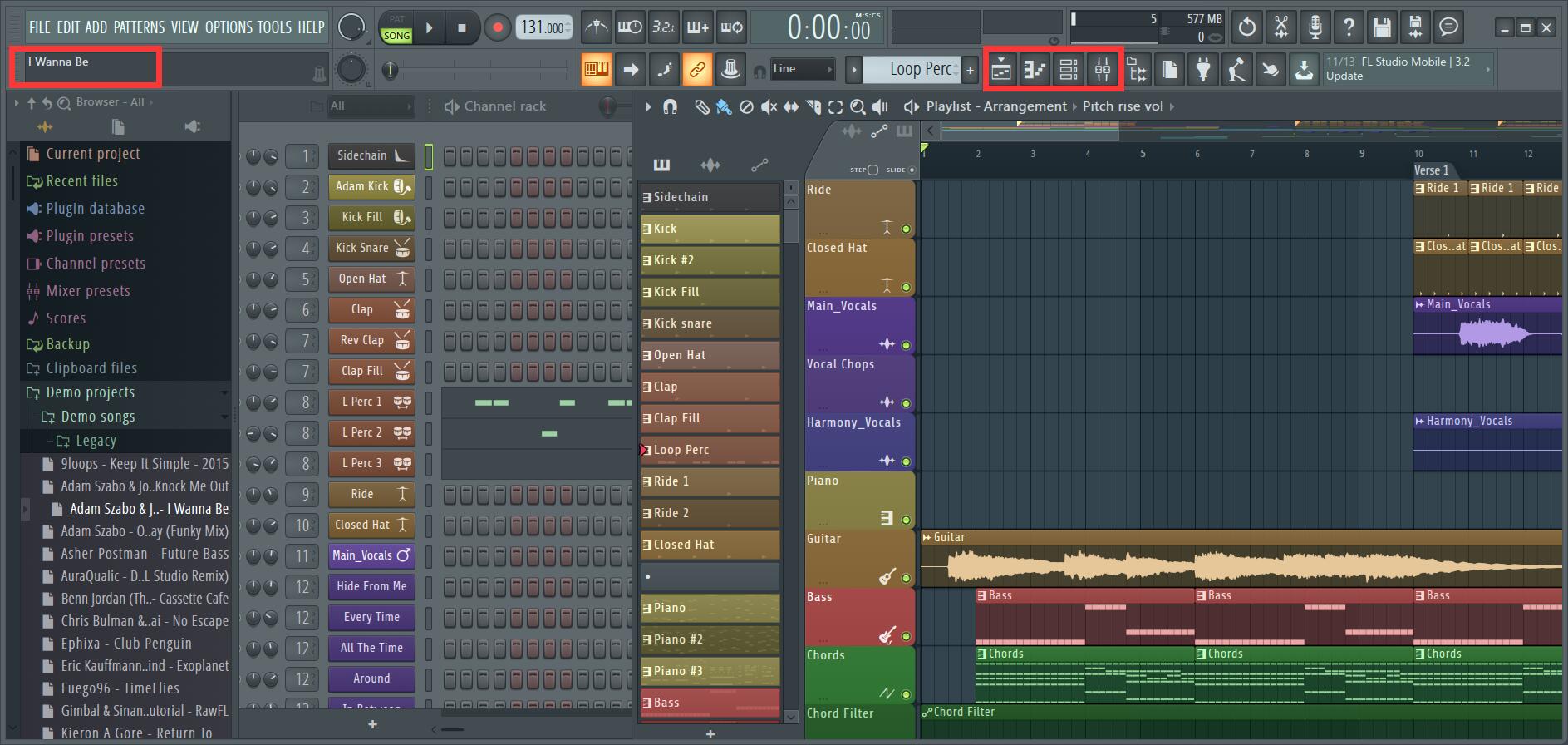
2.工具菜单:
(1)做音频的时候,很自然的把自己做过的事情记录下来。这时候你就需要一键录音功能,自动快速。
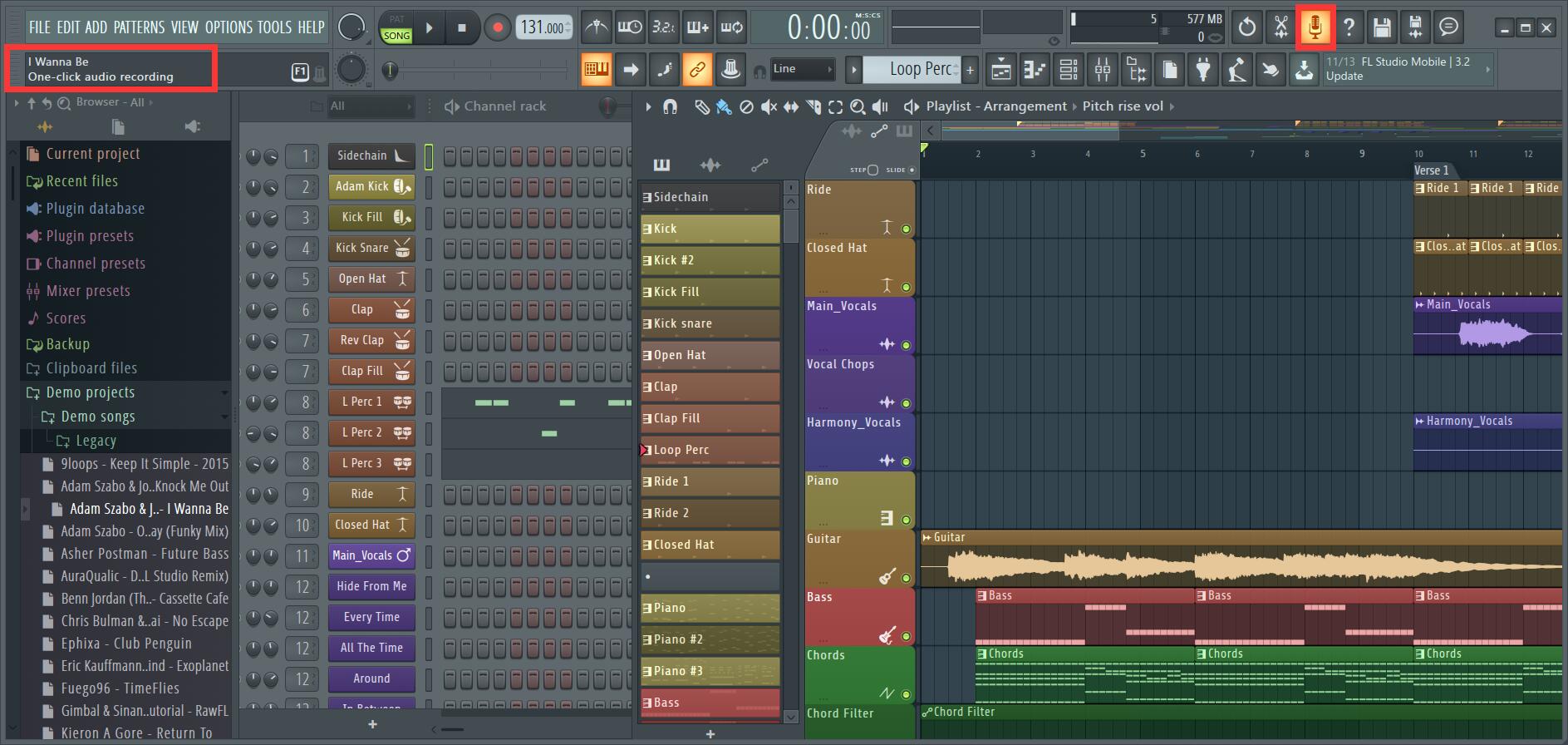
(2)使用FL Studio编曲时,经常会遇到错误或不满意的地方。这时候你需要使用撤销历史功能来撤销/撤消历史,只需要一个很小的操作,而不是浪费你之前做过的事情,非常人性化。
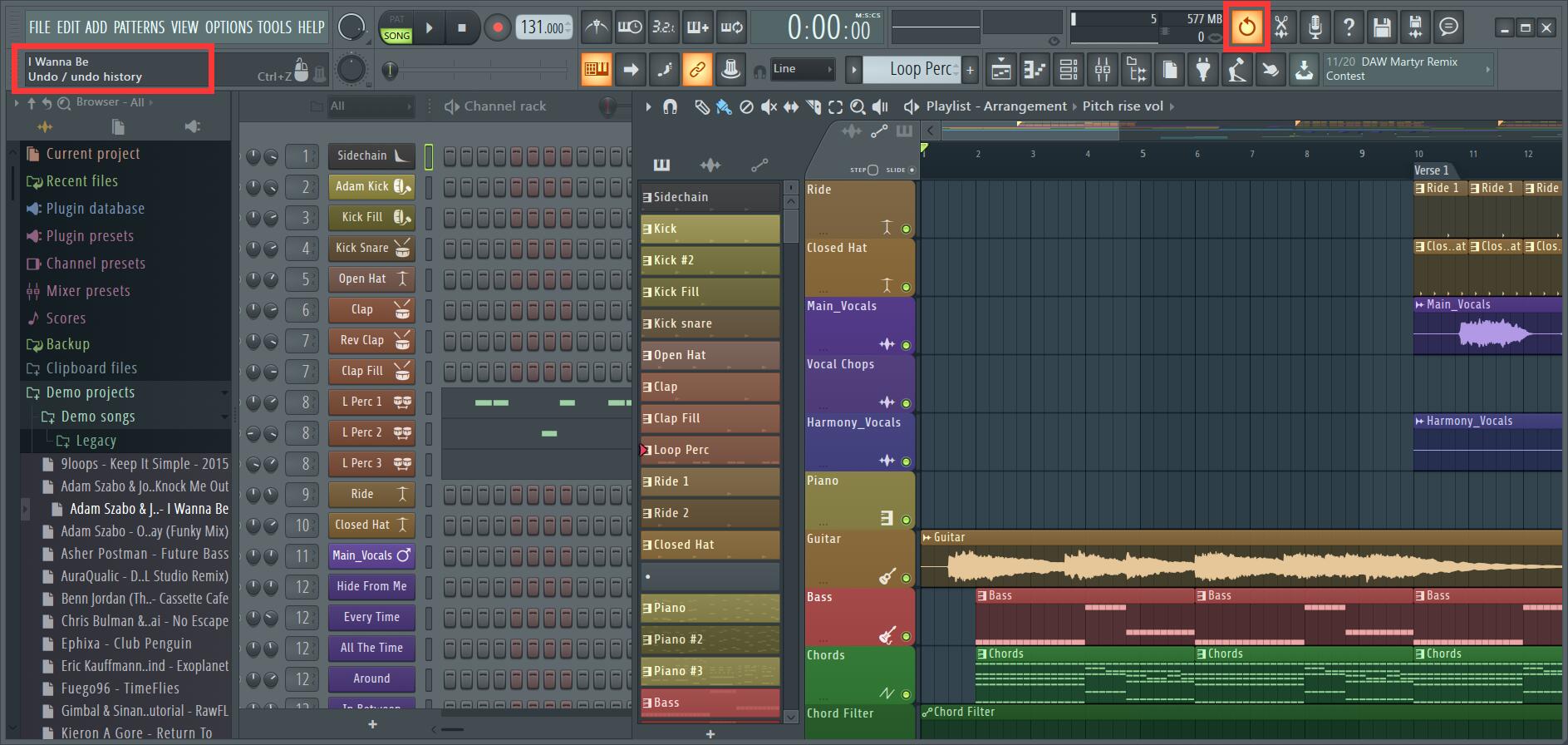
(3)音乐互通,有些东西需要反复操作。这时候就需要使用宏函数来节省时间,减少操作。宏中有一些常见的指令,如准备性能模式和选择未使用的通道。
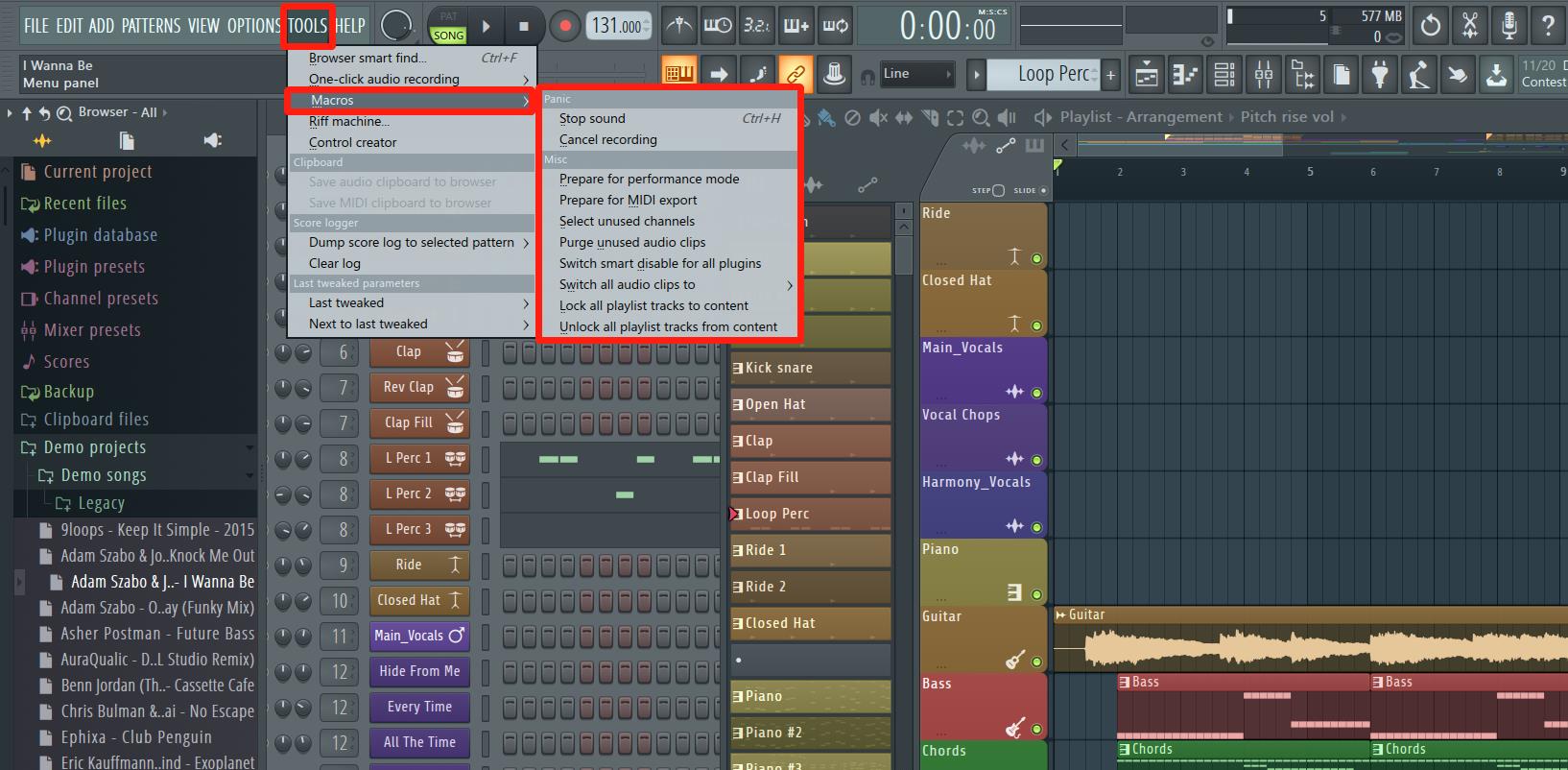
(4)音频制作完成后,还可以使用转换成音频软件的功能转换成需要的格式文件,如WAV、MP3、OGG等格式。
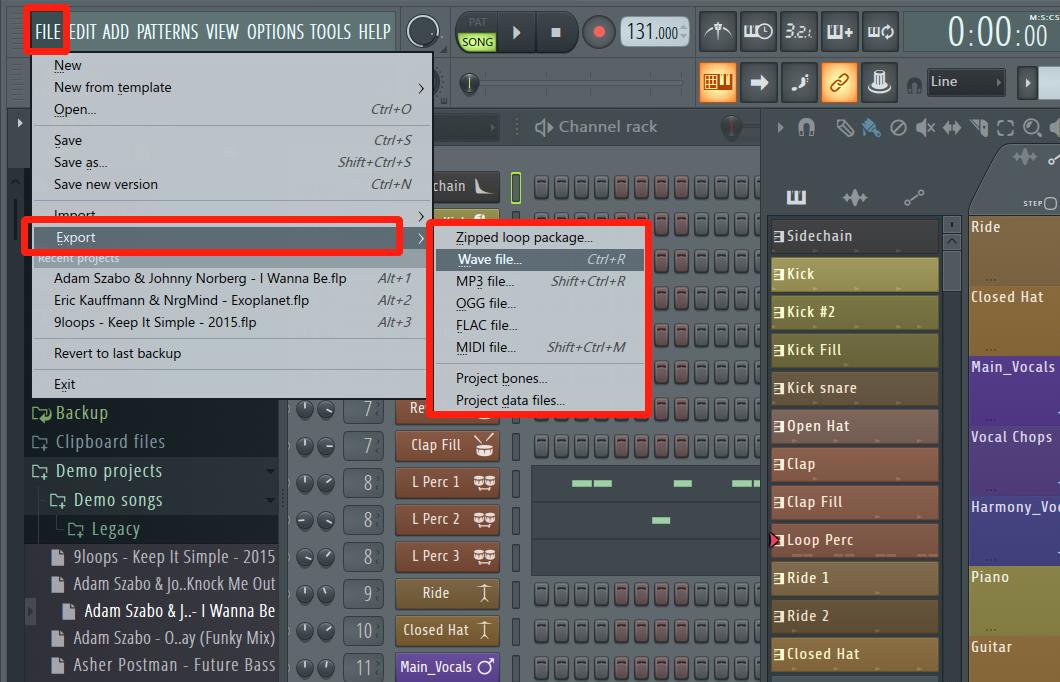
FL Studio入门:
1.第一次打开软件设置
系统设置窗口。当我们第一次打开这个软件时,这个窗口就会弹出来。如果它没有弹出,我们可以按住键盘键“F10”,然后我们可以选择所需的声卡和MIDI驱动程序。我们首先要看的是MIDI设置窗口。
但最重要的是音频设置窗口。
(1)我们可以在下拉菜单中选择输出驱动程序。如果您不清楚应该选择哪一个,可以选择默认的系统驱动程序。如果你觉得输出声音有问题,可以重新选择其他驱动。
(2)缓冲长度。这个窗口我们不需要了解太多,但是我需要知道的最基本的事情就是缓冲区长度是做什么的。一般来说,如果缓冲设置较长,声音剧烈的可能性会大大降低,但播放的响应速度会降低;如果设置较短,
您可以获得更快的响应,但有可能产生剧烈的声音。我们当然希望它越短越好,但这取决于你的电脑。如果你的电脑声卡好,运行快,我们可以设置为10ms。创新的SoundBlaster Live声卡,
我们可以将其设置为低至30 ms。
主窗口。设置完成后,我们可以看到主窗口,也就是FL Studio的开始界面。你会发现FL Studio的操作界面是由很多大窗口和小窗口嵌套而成的。主窗口上方是工具栏。
大窗口里面有浏览器(左)和节拍音序器(右)。我们可以根据需求自由的排列窗口位置。
2.简单制作以及保存输出:
1)打开软件后可以选择自己喜欢的乐器,在通道机架中可以替换,也可以在最左侧的插件中选取直接拖入通道即可。
2)打开钢琴窗界面,输入音符即可,这时候发挥自己的音乐细胞,即兴创作。
3)可以在另一轨打开另一种乐器,再次输入即可。多种音乐交合在一起就是一首简单的小编曲。
4)输出,当制作完成后需要输出,点击窗口文件中的导出,通常以mp3格式导出。或者根据自己需要以相应格式输出。
以上就是FL Studio使用说明、FL Studio新手入门介绍。喜欢FL Studio水果软件的朋友,可以到系统天地免费下载。
免责声明:本站所有文章内容,图片,视频等均是来源于用户投稿和互联网及文摘转载整编而成,不代表本站观点,不承担相关法律责任。其著作权各归其原作者或其出版社所有。如发现本站有涉嫌抄袭侵权/违法违规的内容,侵犯到您的权益,请在线联系站长,一经查实,本站将立刻删除。
本文来自网络,若有侵权,请联系删除,如若转载,请注明出处:https://www.freetrip88.com/baike/292965.html
